Affinity Photo2设置图形边缘模糊效果的方法
时间:2024-01-10 11:07:49作者:极光下载站人气:0
Affinity Photo2是大家非常喜欢的一款编辑软件,可以将喜欢的图像通过Affinity Photo2进行整理设计,在该软件中可以选择自己喜欢的图形样式进行插入到文档中,其中我们可以为插入的图形进行图像的羽化设置,让图形的边缘不会太生硬,有一种模糊的状态效果,而想要进行图形的边缘羽化的话,需要使用到选取画笔工具对图形进行框选,再进行羽化和蒙版设置即可,下方是关于如何使用Affinity Photo2为图形边缘羽化设置的具体操作方法,如果你需要的情况下可以看看方法教程,希望对大家有所帮助。
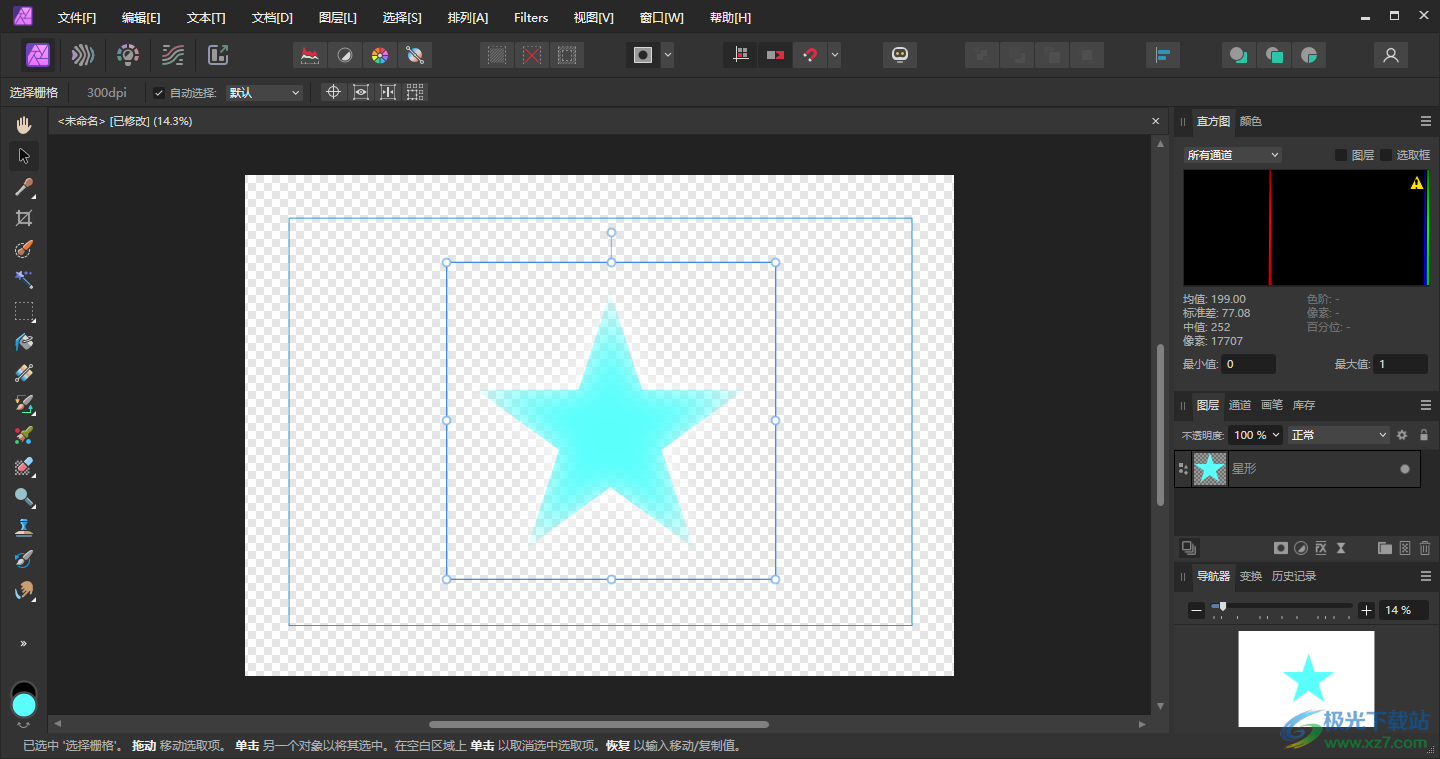
方法步骤
1.首先我们需要新建一个空白的文档,之后点击左下角的箭头符号,找到自己需要插入的图形工具进行插入即可。
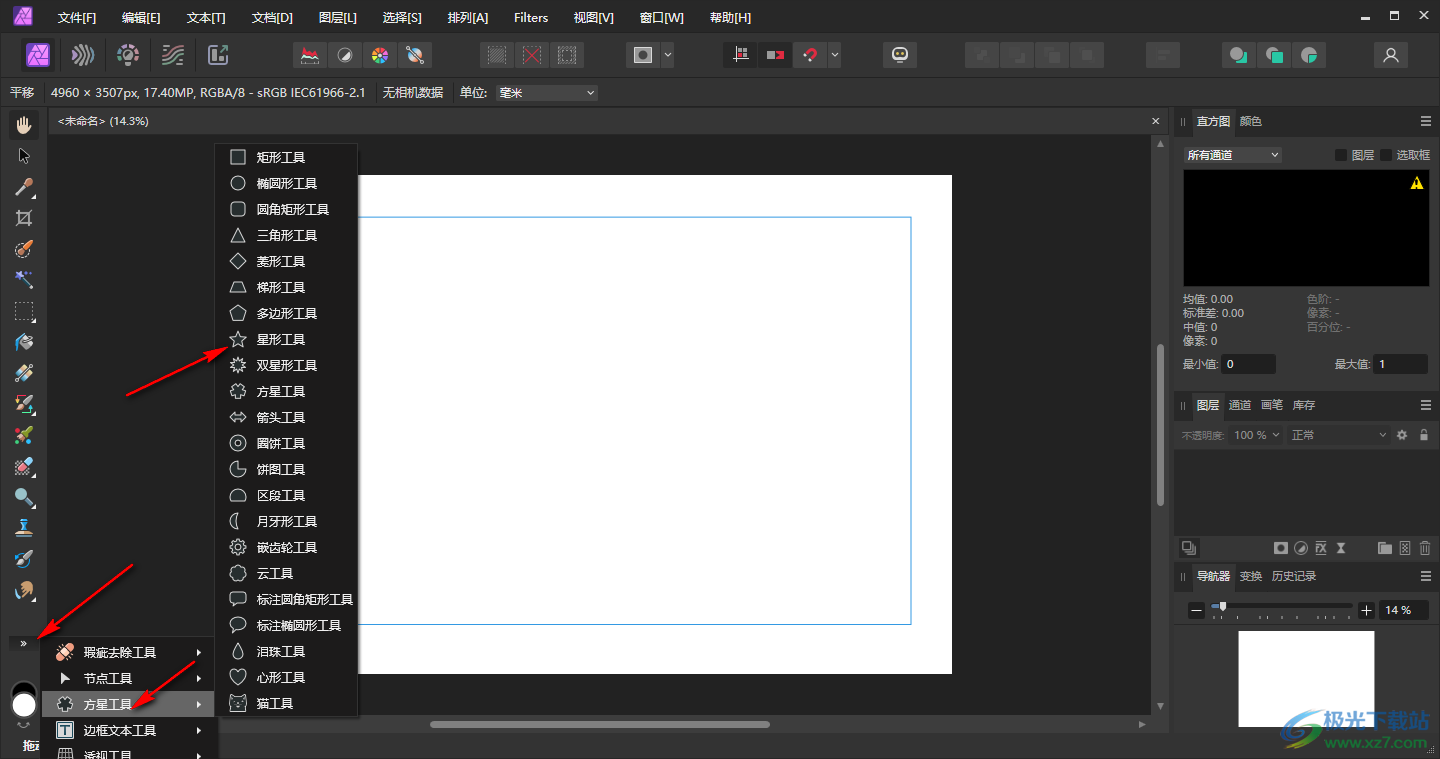
2.插入之后,可以在页面工具栏中为插入的图形进行颜色的填充,如图所示。
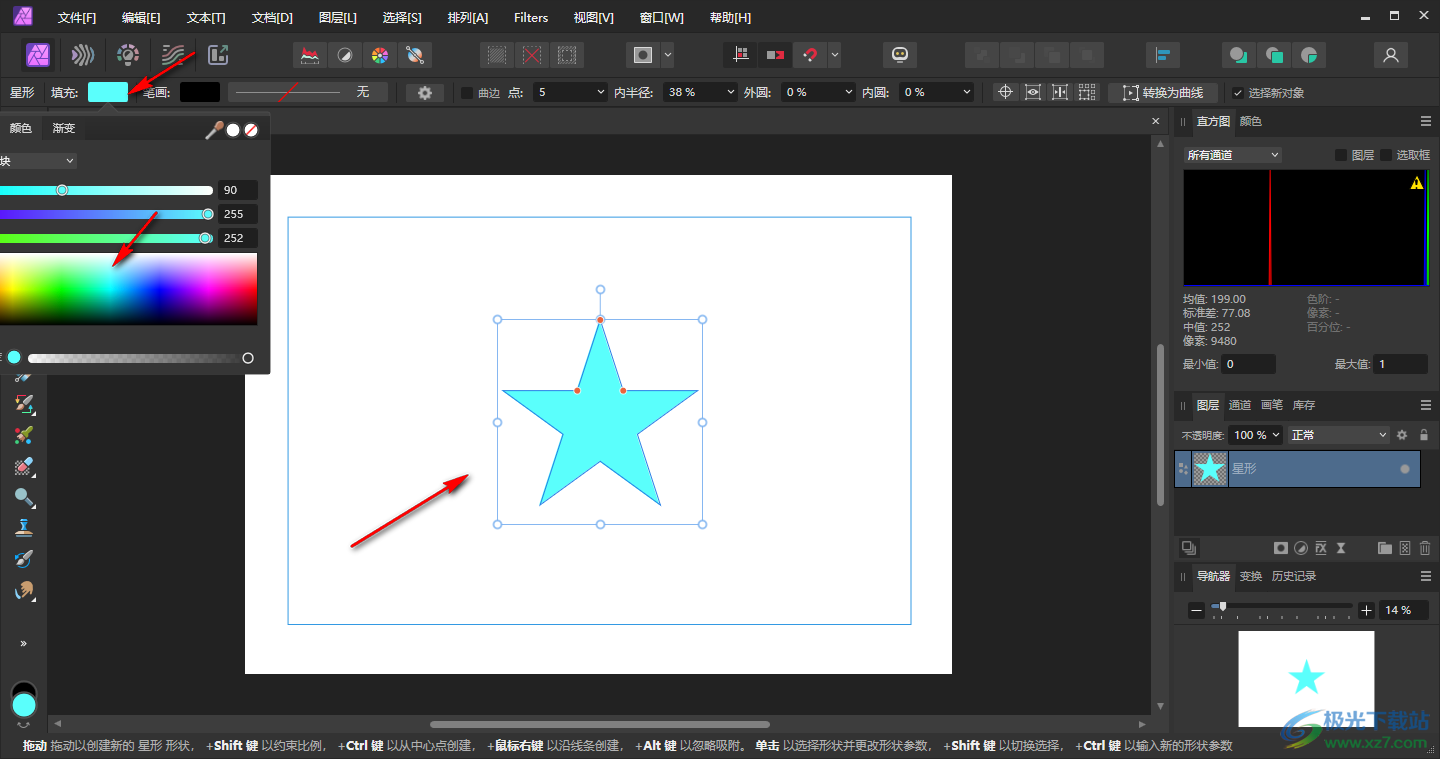
3.接着,我们可以在左侧的工具栏中将【选取画笔工具】图标进行左键点击,然后框选出图形,如图所示。
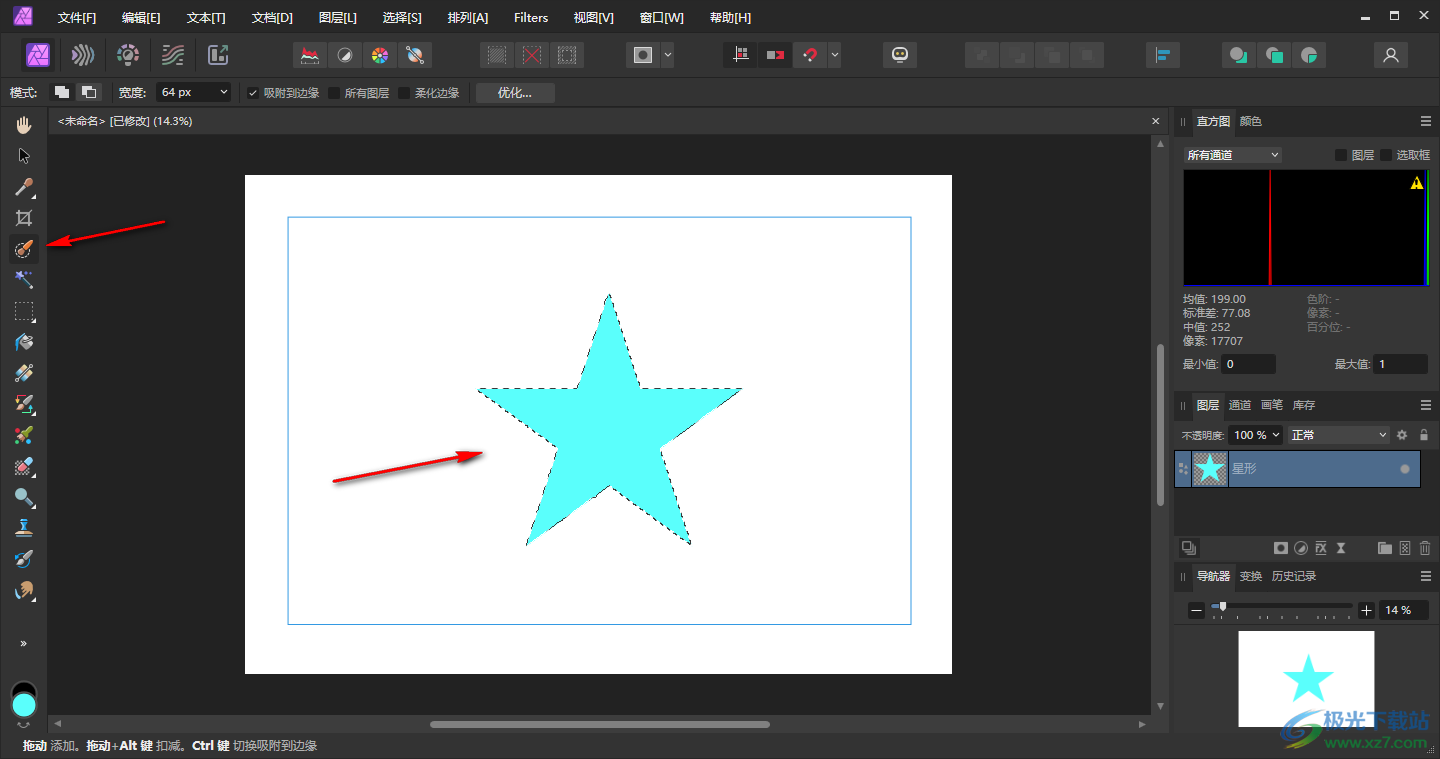
4.随后,再点击页面顶部的【选择】选项,再点击下拉子选项中的【羽化】选项。
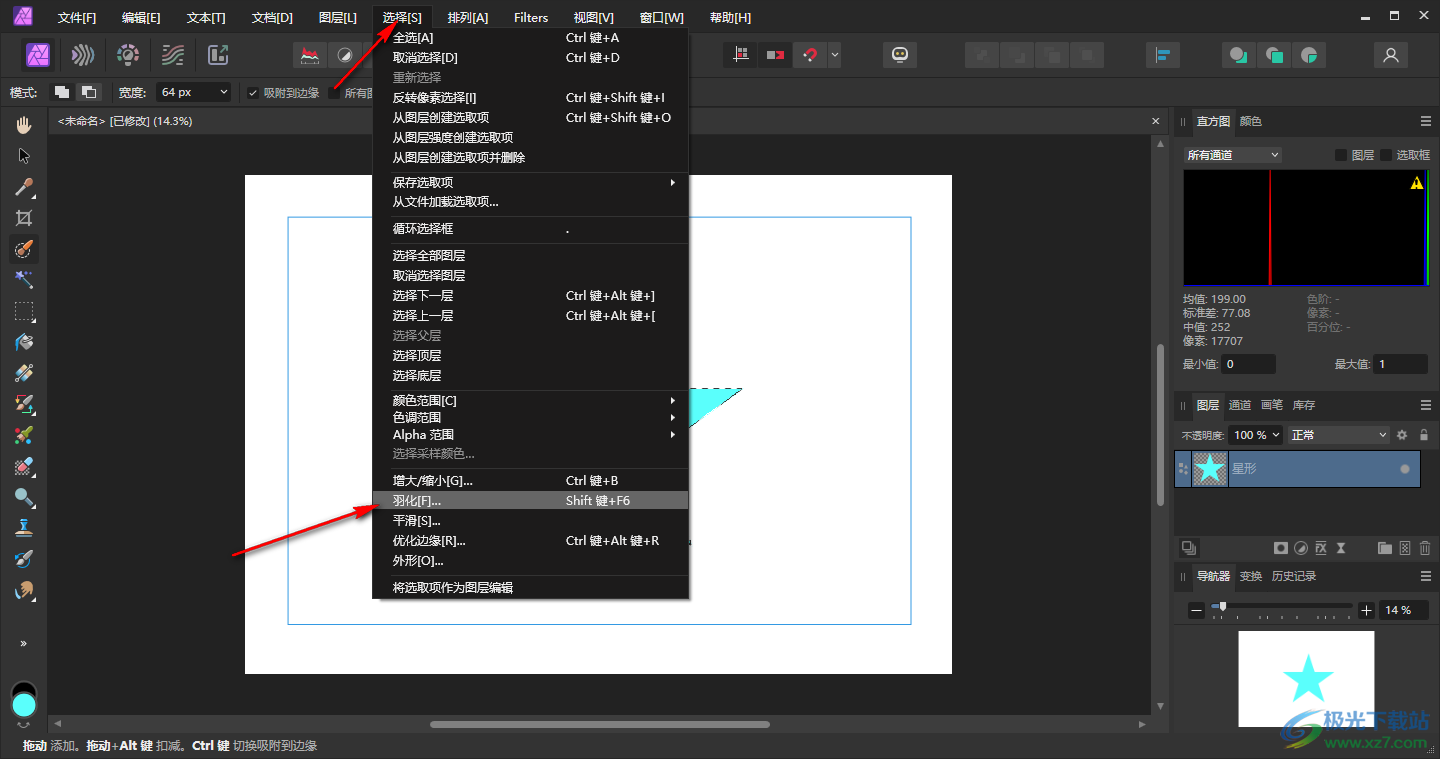
5.在弹出的小窗口中,用鼠标拉动滑动条进行调节羽化的参数,之后点击应用按钮。
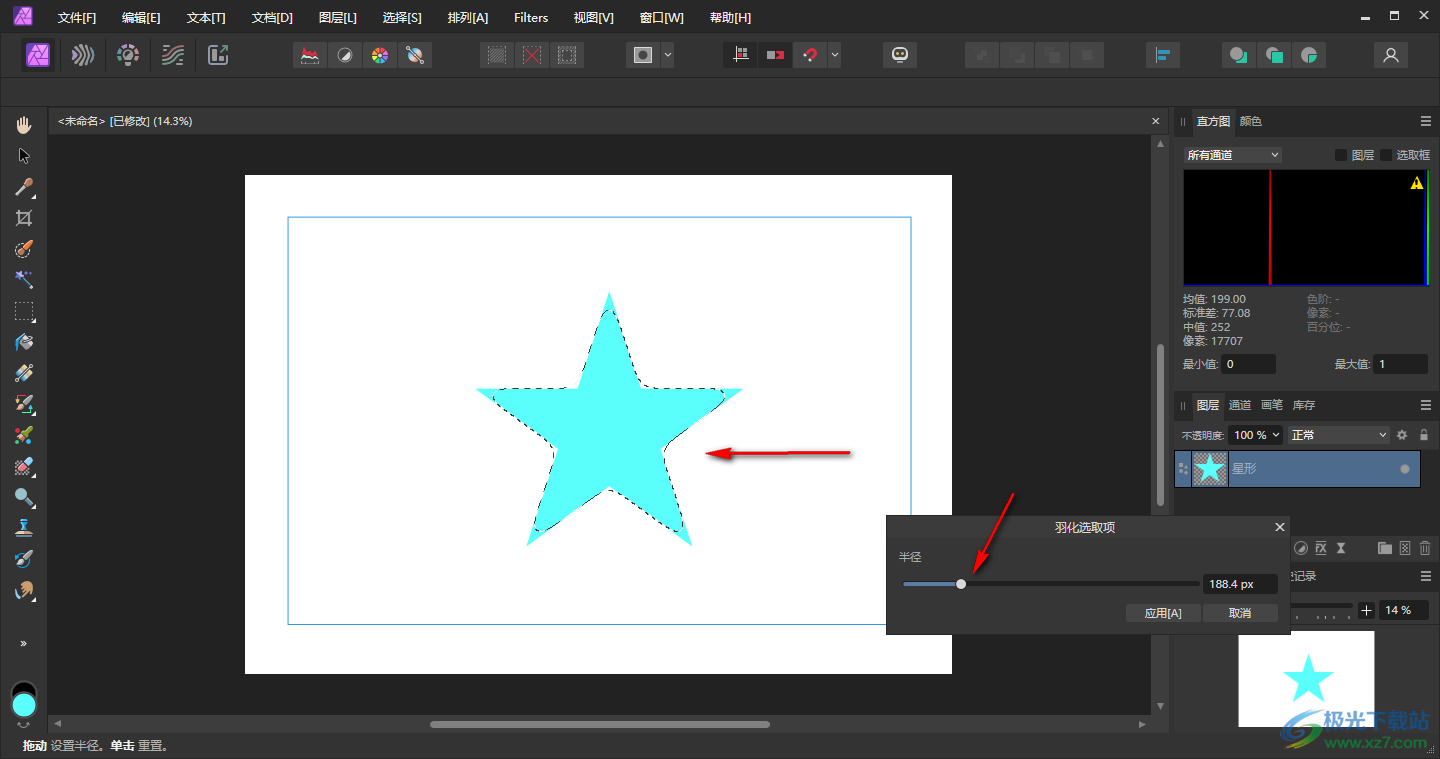
6.接着,我们将工具栏中的切换蒙版图标的下拉按钮点击打开,选择【蒙版显示为透明色】,之后再点击圆点图标。
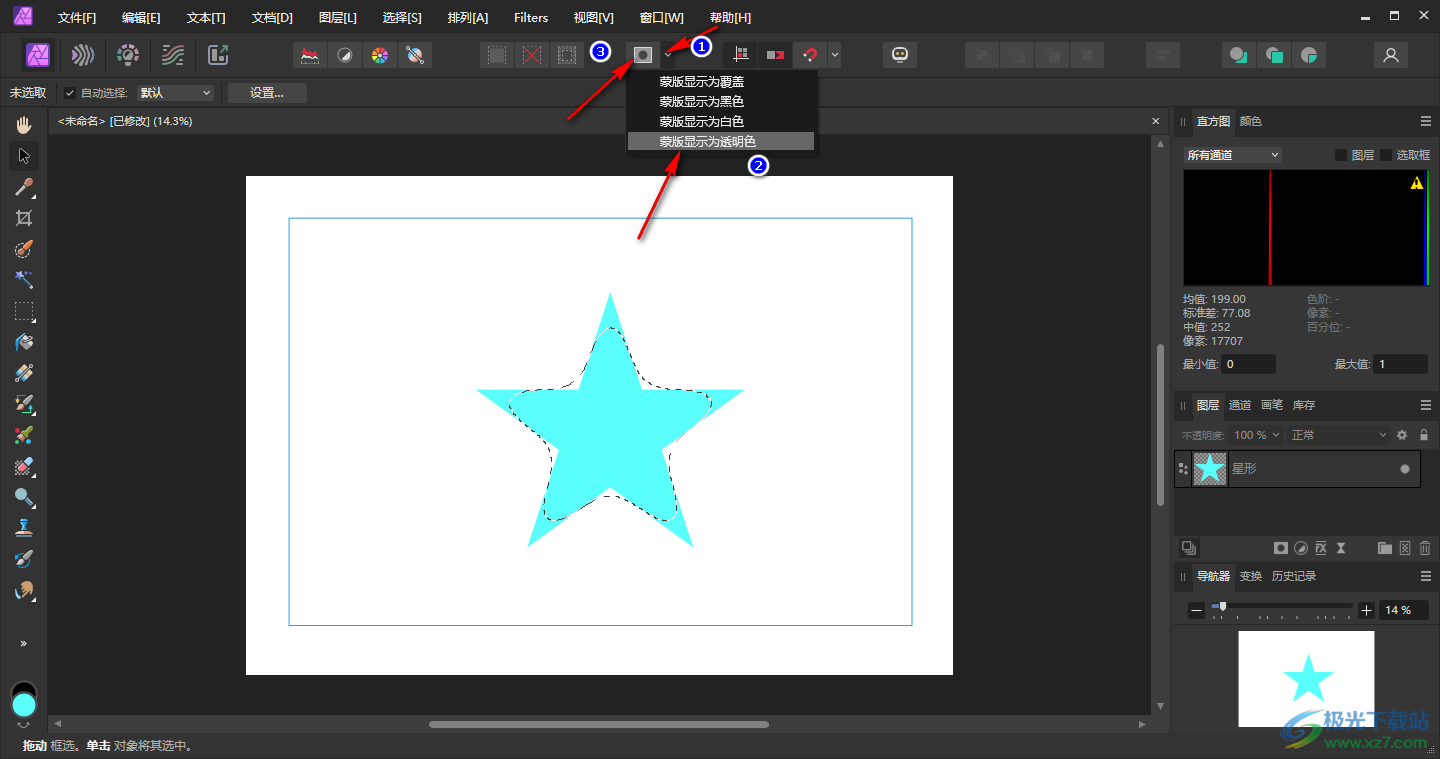
7.那么可以看到该图形的边缘就已经被羽化了,如图所示。
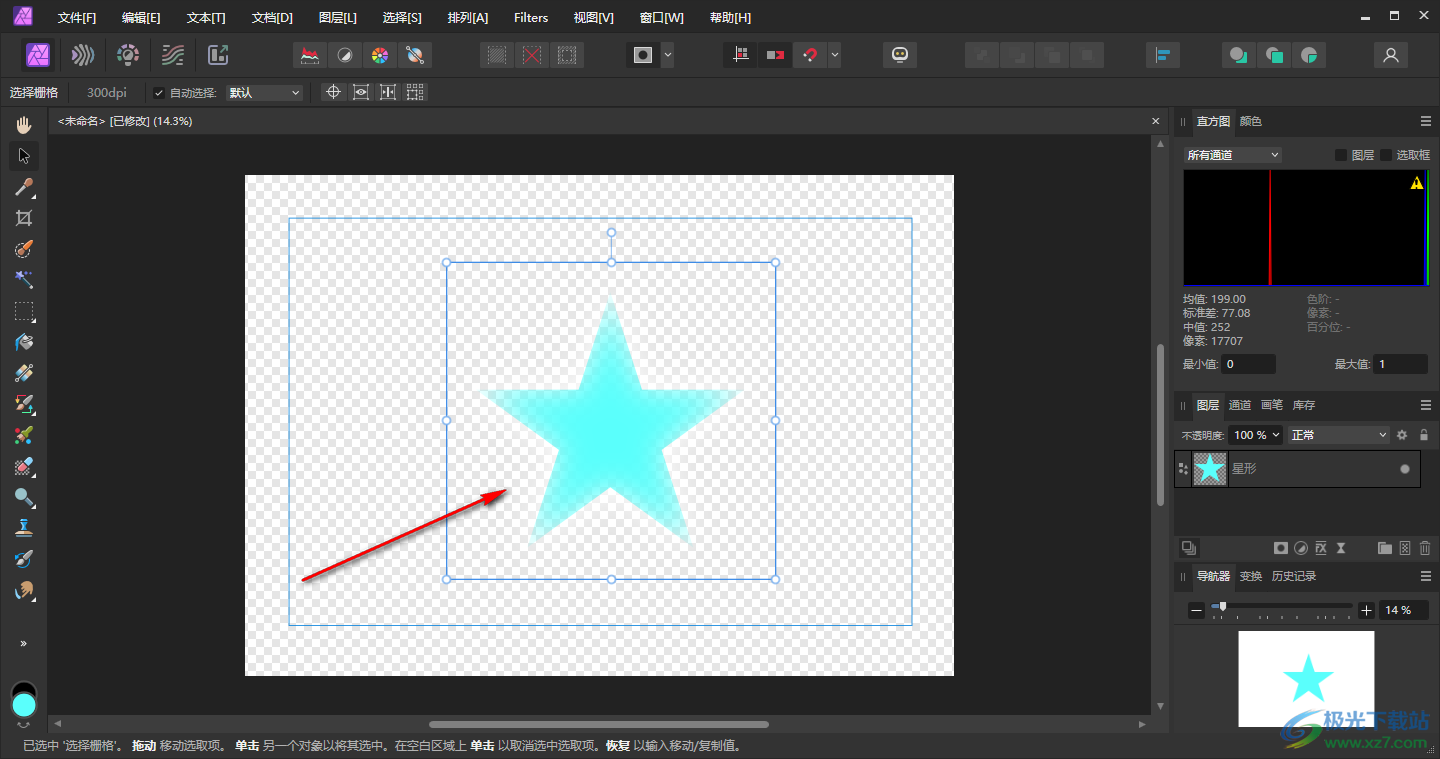
以上就是关于如何使用Affinity Photo2调节图形边缘的羽化的具体操作方法,我们可以将插入的图形进行边缘的设置,将边缘羽化设置,让边缘有一种模糊的状态效果展示出来,感兴趣的话可以操作试试。
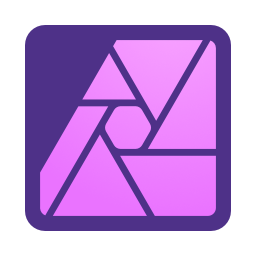
大小:678.3 MB版本:v2.2.1.2075 免费版环境:WinXP, Win7, Win8, Win10, WinAll
- 进入下载
网友评论